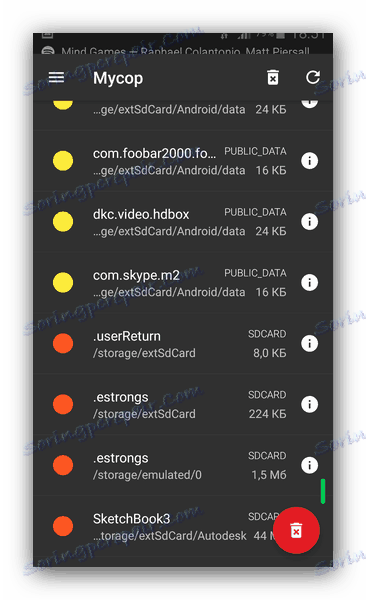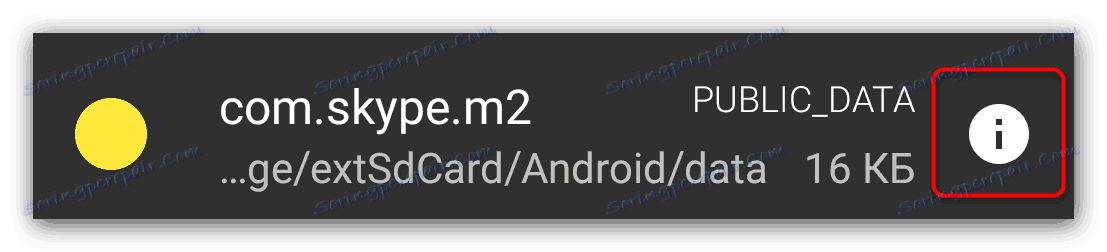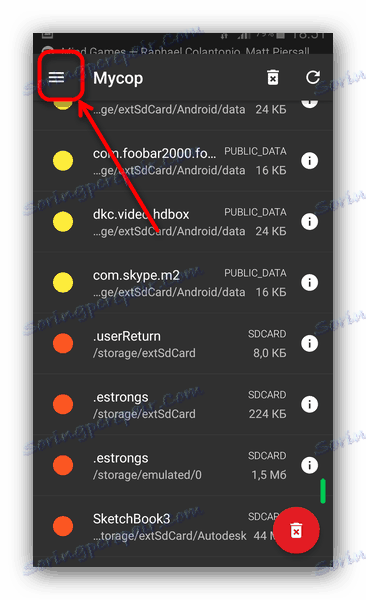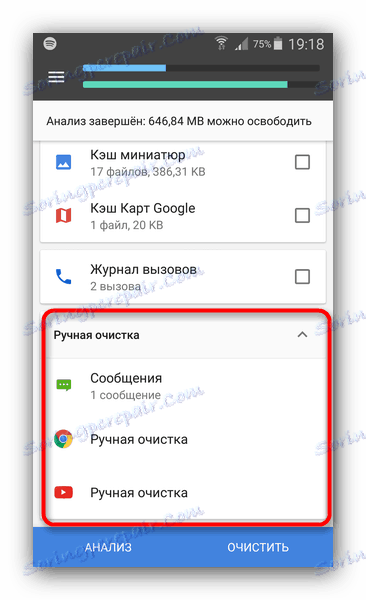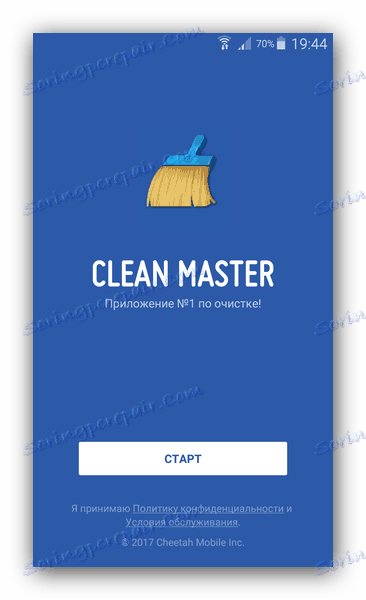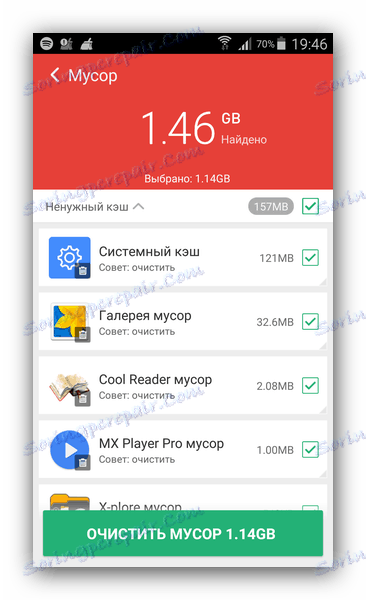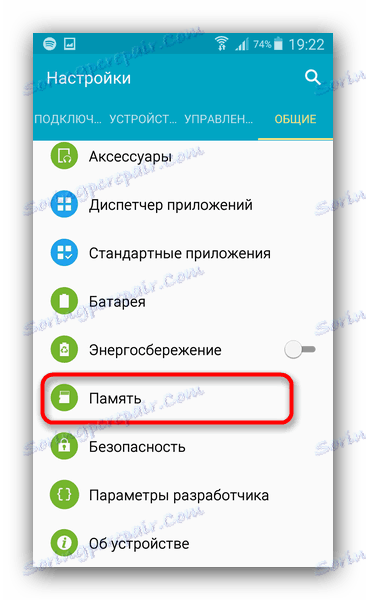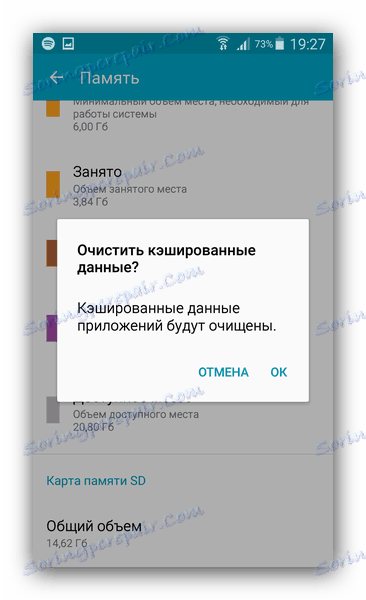تمیز کردن آندروید از فایل های ناخواسته
یکی از ویژگی های ناخوشایند سیستم عامل Android، استفاده ناکارآمد از ذخیره سازی حافظه است. نگران نباشید - درایو داخلی و کارت SD با فایل های زباله که هیچ کاری انجام نمی دهند، مسدود می شوند. امروز ما به شما می گویم که چگونه با این مشکل برخورد کنید.
محتوا
چگونه یک دستگاه را از فایل های غیر ضروری پاک کنیم
چندین روش برای تمیز کردن حافظه دستگاه از زباله وجود دارد - با استفاده از برنامه های شخص ثالث و ابزار سیستم. بیایید با برنامه ها شروع کنیم.
روش 1: SD Maid
این برنامه که هدف اصلی آن انتشار این درایوها از اطلاعات غیر ضروری است. کار با او آسان و راحت است.
- پس از نصب نرم افزار، آن را باز کنید. روی زبانه "زباله" ضربه بزنید
- به دقت توصیه هایی را که توسط توسعه دهندگان CD Maid باقی مانده را بخوانید و سپس روی دکمه در گوشه سمت راست پایین کلیک کنید.
- اگر دسترسی ریشه دارید، به برنامه بدهید. اگر نه، روند اسکن کردن سیستم برای فایل های ناخواسته آغاز خواهد شد. در پایان آن تصویری شبیه تصویر زیر را خواهید دید.
![فهرست عمومی از فایل های ناخواسته که توسط SD Maid یافت می شود]()
زرد فایل هایی است که می توانند با خیال راحت حذف شوند (به عنوان مثال، این ها جزء فنی برنامه های از راه دور هستند). قرمز - اطلاعات کاربر (به عنوان مثال، حافظه پنهان موسیقی از مشتریان Vkontakte مانند قهوه VK ) با کلیک روی دکمه خاکستری با نماد "I" می توانید مالکیت فایل ها را با یک یا چند برنامه دیگر بررسی کنید.![دکمه جزئیات برای حذف یک فایل در SD Maid]()
یک کلیک بر روی یک یا چند عنصر محاوره حذف را راه اندازی می کند. برای حذف همه سطل زباله در یک بار، به سادگی با دکمه قرمز با سطل زباله می توانید کلیک کنید. - سپس شما می توانید بر روی دکمه منو در گوشه سمت چپ بالا کلیک کنید.
![دکمه برای خروج به منوی اصلی برنامه SD Maid]()
در آن، می توانید، مثلا، فایل های تکراری را پیدا کنید، اطلاعات برنامه کاربر را پاک کنید و غیره، اما برای اکثر گزینه های ارائه شده در آن، نسخه کامل مورد نیاز است، بنابراین ما در این مورد دقیق نمی مانیم. - در انتهای تمام مراحل، به سادگی با دو بار فشار دادن دکمه «بازگشت» برنامه را خارج کنید. پس از مدتی، دستکاری ارزش تکرار دارد، زیرا حافظه به صورت دوره ای آلوده می شود.
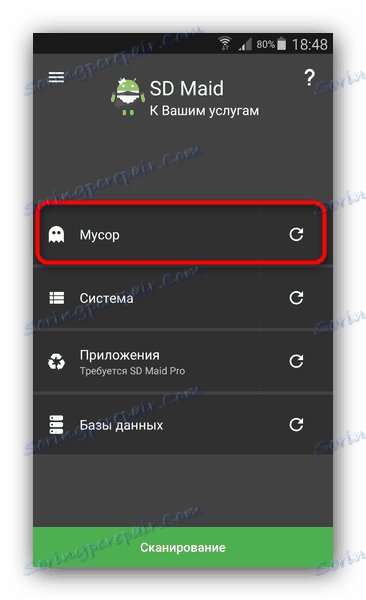
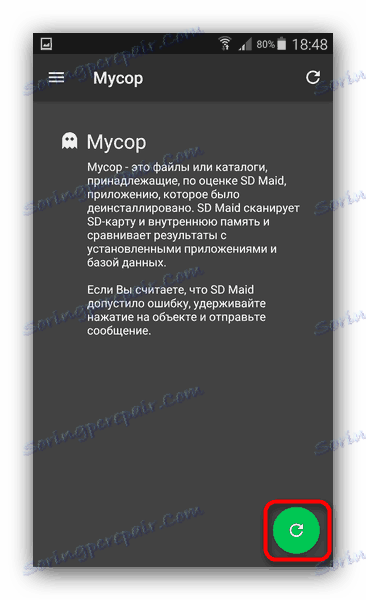
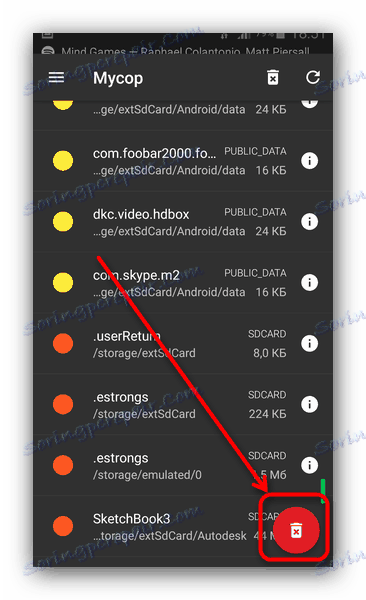
این روش برای سادگی آن مفید است، اما برای حذف کامل و دقیق فایلهای غیر ضروری، قابلیت نسخه رایگان برنامه هنوز کافی نیست.
روش 2: CCleaner
نسخه آندروید از تمیزکننده سطل زباله معروف برای ویندوز. مثل نسخه قدیمیتر سریع و راحت است
- برنامه نصب شده را باز کنید بعد از دستورالعمل آشنا، پنجره برنامه اصلی ظاهر خواهد شد. روی دکمه "Analysis" در پایین پنجره کلیک کنید.
- در پایان فرآیند تأیید، لیست داده هایی که الگوریتم های برنامه برای حذف مناسب پیدا کرده اند، ظاهر می شود. برای راحتی، آنها را به دسته تقسیم می شوند.
- با کلیک بر روی هر یک از آنها جزئیات فایل را باز کنید. شما می توانید تنها یک مورد را در آنها بدون تاثیر بر بقیه حذف کنید.
- برای پاک کردن همه چیز به طور کامل در یک دسته جداگانه، آن را با علامت گذاری جعبه به سمت راست، آن را انتخاب کنید، و سپس بر روی دکمه "پاک کردن" کلیک کنید.
- در بخش "تمیز کردن دستی" ، داده هایی از برنامه های موجود در سیستم عامل، به عنوان مثال، گوگل کروم و یک مشتری YouTube.
![دسته ای از تمیز کردن دستی اطلاعات غیر ضروری در برنامه CCleaner]()
Sikliner مجوز هایی برای تمیز کردن فایل های این برنامه ها ندارد، بنابراین کاربر از شما خواسته می شود که آنها را به صورت دستی حذف کنید. مراقب باشید - الگوریتم های برنامه ممکن است بوک مارک ها یا صفحات ذخیره شده غیر ضروری را در نظر بگیرند! - همانطور که با روش SD Maid، توصیه می شود که سیستم را مجددا به صورت مجدد برای حضور زباله ها مجددا اسکن کنید.

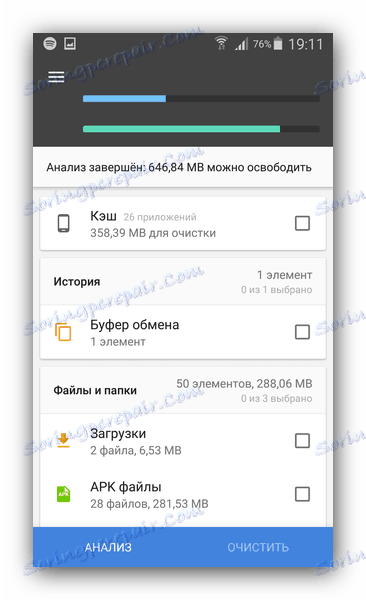
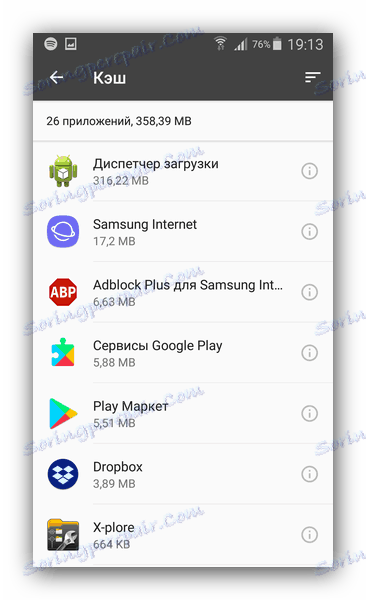

CCleaner بیشتر از SD Made در تعدادی از پارامترها ترجیح داده می شود، با این حال در بعضی از جنبه ها (این به طور عمده مربوط به اطلاعات cache شده است) کار بدتر می شود.
روش 3: تمیز کردن کارشناسی ارشد
یکی از برنامه های پرطرفدار و باهوش برای آندروید است که می تواند سیستم را تمیز کند.
- پس از شروع برنامه، بر روی دکمه "شروع" کلیک کنید.
![پاک صفحه اصلی برنامه را پاک کنید]()
روند تجزیه و تحلیل فایل ها و جستجوی اطلاعات زباله آغاز خواهد شد. - در پایان آن یک لیست به دسته های تقسیم می شود.
![تجزیه و تحلیل تهیه شده از اطلاعات ناخواسته از برنامه Clean Master]()
این اطلاعات نسبتا دقیق در مورد یک مورد خاص را فراهم می کند. همانطور که در مورد سایر تمیزکننده ها است، مراقب باشید - گاهی اوقات نرم افزار می تواند فایل های شما را حذف کنید! - آنچه را که میخواهید حذف کنید و بر روی «پاک کردن سطل زباله» کلیک کنید.
- پس از فارغ التحصیلی، می توانید با گزینه های دیگر Wedge Masters آشنا شوید - شاید شما چیزی برایتان جالب پیدا کنید.
- روش برای تمیز کردن حافظه بعد از مدتی ارزشش را دارد.
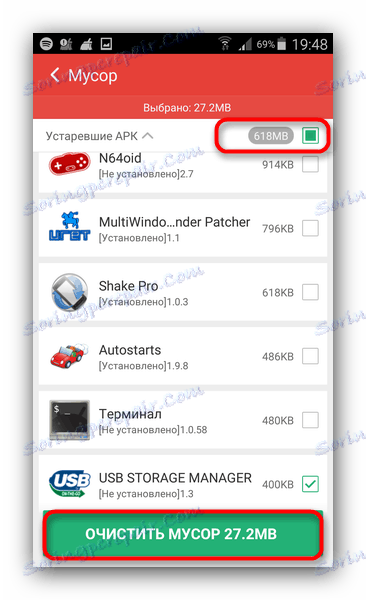
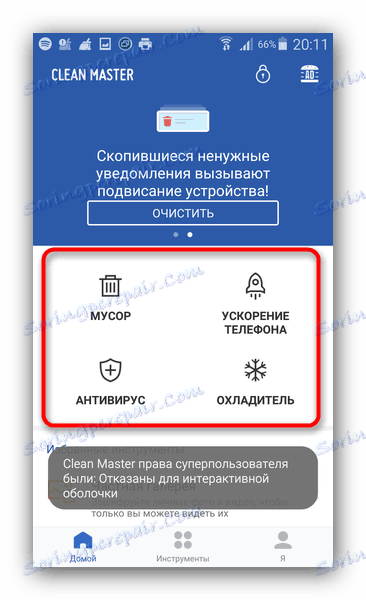
در میان تمام برنامه های تمیز، تمیز کننده استاد دارای طیف گسترده ای از قابلیت ها است. از سوی دیگر، چنین فرصت هایی به نظر می رسد که به اندازه کافی تبلیغ می شود.
روش 4: ابزار سیستم
سیستم عامل Android دارای اجزای داخلی برای تمیز کردن سیستم از فایل های غیر ضروری است، بنابراین اگر شما نمی خواهید یک برنامه شخص ثالث را نصب کنید، می توانید از آنها استفاده کنید.
- "تنظیمات" (به عنوان مثال، با باز کردن "پرده" و با استفاده از دکمه مناسب) را باز کنید.
- در گروه تنظیمات عمومی، مورد "حافظه" را پیدا کنید و به آن بروید.
![مورد حافظه در تنظیمات سیستم]()
لطفا توجه داشته باشید که محل و نام این مورد به سیستم عامل و نسخه آندروید بستگی دارد. - در پنجره "حافظه" ما علاقه مند به دو عنصر - "اطلاعات ذخیره شده" و "فایل های دیگر" هستیم . منتظر بمانید تا سیستم اطلاعاتی در مورد حجم اشغال کند.
- با کلیک بر روی «اطلاعات ذخیره شده» یک کادر محاوره ای حذف می شود.
![گفتگو برای حذف همه داده های ذخیره شده از طریق ابزار حافظه]()
هشدار داده شود - کش از تمام برنامه های نصب شده حذف خواهد شد! اطلاعات لازم را ذخیره کنید و فقط بعدا "OK" را کلیک کنید.
- در انتهای فرآیند به «فایل های دیگر» بروید . با کلیک بر روی این آیتم شما را به ظاهر مدیر فایل . اقلام تنها می توانند انتخاب شوند، مشاهده ارائه نشده است. آنچه را که میخواهید پاک کنید را برجسته کنید، سپس روی دکمه با نماد سطل زباله کلیک کنید.
- انجام شد - مقدار قابل توجهی ذخیره سازی باید در درایو دستگاه منتشر شود.
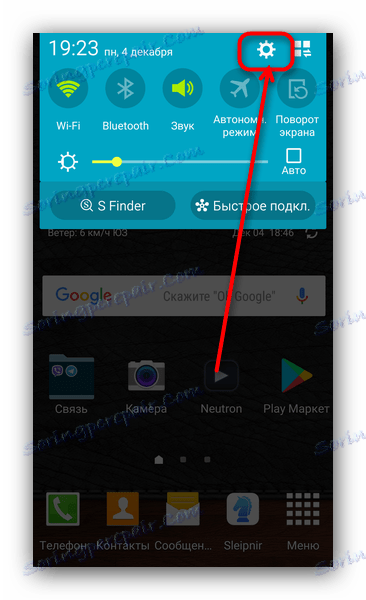
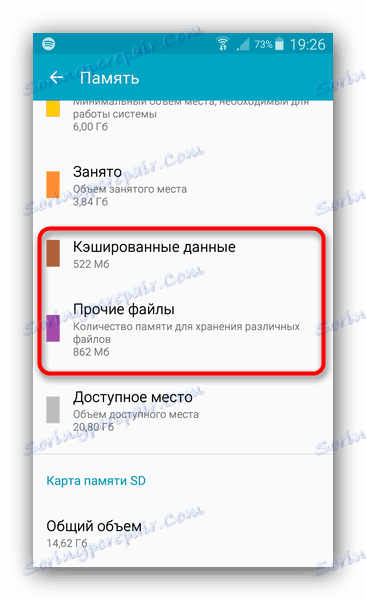
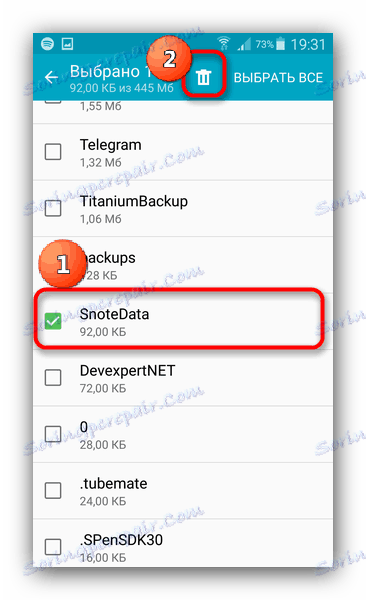
متاسفانه، ابزار سیستم، به طور کامل تقریبا کار می کند، بنابراین برای تمیز کردن ظریفتر دستگاه از اطلاعات زباله، هنوز توصیه می کنیم از برنامه های شخص ثالث ذکر شده استفاده کنید.
همانطور که می بینید، کار تمیز کردن دستگاه از اطلاعات غیر ضروری به سادگی حل می شود. اگر می دانید روش های بیشتری برای حذف آلودگی از تلفن یا رایانه لوحی خود دارید، آن را در نظرات به اشتراک بگذارید.